Gratis je eigen VPN maken (bijgewerkt 2024)
Gratis VPN’s staan bekend als onbetrouwbaar en riskant, vooral als je je gegevens wilt beschermen tegen nieuwsgierige ogen of online beperkingen wilt omzeilen. Gelukkig zijn er een aantal manieren waarop je je eigen VPN-server gratis kunt instellen (of voor een lage prijs). Dit kun je doen met je router (als deze ondersteund wordt), een ander met het internet verbonden apparaat of een op cloud gebaseerde hostingdienst.
Ondanks dat ze ingewikkeld zijn, vereisen deze methodes niet een IT-diploma om ze in te stellen. Het helpt echter wel als je kennis hebt van coderen en beveiligingsfuncties begrijpt.
Als je een lastige en tijdrovende VPN niet zelf wilt instellen, probeer dan een uitstekende dienst zoals ExpressVPN. Dit is een betaalbare optie die geen handmatige configuratie voor snelle, veilige verbindingen vereist. Daarnaast word je beschermd door een geld-terug-garantie van 30 dagen.
Probeer ExpressVPN risicovrij uit
Beknopte gidsen: eenvoudige stappen om je eigen VPN te maken
Op je router
- Download externe firmware die compatibel is met je router. Ik raad opties zoals DD-WRT, Tomato en OpenWRT aan.
- Flash de firmware van je router. Zoek in het configuratiescherm naar de upgrade-instellingen van de router om het bestaande besturingssysteem te vervangen door nieuwe firmware. Houd er rekening mee dat dit proces veel tijd in beslag neemt en er veel fout kan gaan, waardoor je zelfs je router kapot kunt maken. Misschien is het een goed idee om ExpressVPN risicovrij uit te proberen voordat je probeert om je router te flashen.
- Start je router opnieuw op en zoek naar het VPN-tabblad. Deze vind je in het configuratiescherm van je router.
- Schakel OpenVPN in en configureer je VPN-server en VPN-clients. Je nieuwe firmware zal uitgebreide instructies hebben over het installatieproces. Eén fout kan resulteren in een kapotte router, dus zorg ervoor dat je de instructies exact volgt.
Probeer ExpressVPN risicovrij uit
In de cloud
- Maak een account aan bij een op cloud gebaseerde hostingdienst. Deze hebben vaak een maandtarief voor een abonnement.
- Download, configureer en voer Algo VPN uit. Met deze reeks scripts kun je de versleutelde verbinding tussen je apparaat en de VPN-server instellen.
- Stel Algo VPN in met je apparaat. De stappen hier zullen verschillen op basis van waar je je VPN-client voor gebruikt.
- Begin je VPN te gebruiken. Je kunt een privéverbinding creëren tussen je clientapparaat en de op cloud gebaseerde VPN-server.
Met een ander apparaat (Windows 11-computer)
- Wijzig je firewallinstellingen. Je moet binnenkomende verbindingen toestaan en port forwarding instellen op je VPN.
- Download en installeer OpenVPN. Het gebruik is gratis maar de configuratie kan lastig zijn.
- Genereer en bouw certificaatautoriteiten en certificaten. Deze verifiëren de versleutelde tunnel tussen de VPN-client en de VPN-server.
- Configureer de VPN-client en VPN-server. Je moet configuratiebestanden creëren voor zowel de client als server.
- Verbind met de VPN. Voer eerst lektests uit om te bevestigen dat de verbinding veilig is.
Met een VPN-router
- Koop een router met een ingebouwde VPN. Deze kunnen prijzig zijn. ExpressVPN is een betaalbaardere optie.
- Schakel de VPN van je router in. Je kunt het VPN-configuratiemenu onder ‘Instellingen’ in het configuratiescherm van je router vinden.
- Download en installeer de configuratiebestanden voor je VPN-client (het apparaat dat je gebruikt om met de VPN te verbinden). Deze kun je vinden in het configuratiescherm van je router. Kies je bestanden die overeenkomen met het besturingssysteem van je VPN-client.
- Verbind met de VPN. Voer een lektest uit om ervoor te zorgen dat je gegevens veilig zijn voordat je begint met surfen.
Beveilig je apparaten met ExpressVPN
Je eigen VPN-server maken – inclusief gratis methodes (bijgewerkt in 2024)
Voordat je je VPN configureert moet je controleren of je IP-adres statisch is (niet verandert) of dynamisch (af en toe verandert). Als je een dynamisch adres hebt, dan moet je een DDNS configureren (Dynamisch Domain Name System). Dit is een dienst die domeinnamen koppelt aan IP-adressen en zal je IP-adres een vaste domeinnaam geven. Op deze manier hoef je je VPN niet elke keer opnieuw in te stellen wanneer je IP-adres gewijzigd wordt. Raadpleeg informatie bij de fabrikant van je router voor instructies hoe je dit doet.
Configureer een VPN-server op je router
Belangrijk: de meeste routers bieden geen ondersteuning voor een VPN-server. Als je ontdekt dat dit niet kan bij je router, dan raad ik je aan om in plaats daarvan de installatiemethode voor de cloud te gebruiken.
Om een VPN-server te configureren op je router moet je firmware installeren die een VPN-server ondersteunt. Je zult waarschijnlijk de bestaande firmware op je router moeten vervangen via een proces dat ‘flashen’ genoemd wordt. De populairste firmware voor routers die VPN-servers ondersteunen zijn DD-WRT, Tomato en OpenWRT. Je kunt ook routers kopen waar deze firmware al op geïnstalleerd is.
Het flashen van je router is een tijdrovend en ingewikkeld proces en er kan genoeg fout gaan. Als je router de gekozen firmware niet ondersteunt, dan kun je deze ‘bricken’ en zal de router niet meer werken. Zorg dat je goed op de hoogte bent van het proces voordat je probeert om je router te flashen. Wellicht kom je erachter dat het veel eenvoudiger en sneller is om een toonaangevende VPN zoals ExpressVPN te gebruiken.
Geen enkele router is hetzelfde, dus het is lastig om een universele gids te creëren voor het configureren van je router. Dit is een algemene gids voor de stappen die je moet ondernemen. Op de ondersteuningspagina van je firmware zal je uitgebreide instructies kunnen vinden.
- Controleer de compatibiliteit van je router met externe firmware. Dit kun je doen via een snelle zoekopdracht op het internet of door naar de website van je routerfabrikant te gaan.
- Download de compatibele firmware op je computer. Ik raad aan om DD-WRT, Tomato of OpenWRT te gebruiken, aangezien ze populair en betrouwbaar zijn en uitgebreide documentatie hebben.
- Verbind je router met je computer via een ethernetkabel. Doe een uiteinde in de LAN-poort van je router en het andere uiteinde in de LAN-poort van je computer.
- Zet je router aan en open de upgrade-instellingen van de router. Je vindt deze door je browser te openen, 192.168.1.1 of 192.168.0.1 te typen en de instellingen te vinden in het configuratiescherm van je router.
- Flash je firmware. De website van je router zal specifieke instructies hebben voor deze stap, dus volg deze. Onthoud dat je je router kapot zult maken als je deze stap verkeerd uitvoert.
- Start je router opnieuw op en log in.
Nu kun je de VPN-server instellen met de recent geïnstalleerde firmware.
- Zoek in het configuratiescherm van je router naar het tabblad ‘Draadloos’ en vervolgens het tabblad ‘VPN’.
- Schakel OpenVPN in.
- Configureer je VPN-server en clients. De instructies van je firmware bevatten meestal een uitgebreide installatiegids, die uit veel stappen met een hoop opdrachten bestaat. Zorg ervoor dat je de instructies exact volgt, want met een fout kun je je router makkelijk ‘bricken’.
Configureer een VPN-server in de cloud
Je kunt een VPN-server configureren in de cloud door te abonneren op een op cloud gebaseerde hostingdienst, wat meestal hetzelfde kost als het abonnement voor een betaalde VPN. Een aantal populaire en gerenommeerde hostingdiensten zijn DigitalOcean, Amazon WorkSpaces, Scaleway, Vultr en Microsoft Azure.
Het gebruik van een op cloud gebaseerde VPN-server betekent dat je geen toegang kunt krijgen tot je thuisnetwerk wanneer je buitenshuis bent. Je kunt echter wel VPN-servers creëren in verschillende locaties om toegang te krijgen tot beperkte content. Zo kun je bijvoorbeeld je lokale streamingaccounts gebruiken wanneer je in het buitenland bent, want je VPN-serverlocatie is niet gekoppeld aan je fysieke locatie.
Het nadeel is dat op cloud gebaseerde servers een aantal beveiligingsproblemen hebben. Je moet erop vertrouwen dat de hostingdienst die je gebruikt je gegevens niet bijhoudt of deelt met externe adverteerders. Daarnaast zal de hostingdienst waarschijnlijk een dossier bijhouden van je online activiteiten die overhandigd kunnen worden aan de autoriteiten of gestolen kunnen worden als de dienst gehackt wordt. Een gerenommeerde VPN-provider zoals ExpressVPN is een veel veiligere en anoniemere optie.
De volgende gids beschrijft de basisstappen die je moet doorlopen. De exacte stappen zullen enigszins verschillen, wat afhangt van de gekozen hostingdienst en het apparaat dat je gebruikt om de op cloud gebaseerde VPN-server in te stellen. Je zult ook een klein beetje moeten coderen, dus zorg ervoor dat je geen moeite hebt met code invoeren voordat je dit probeert.
- Maak een account aan bij een op cloud gebaseerde hostingdienst. DigitalOcean is een populaire keuze, terwijl Amazon WorkSpaces een jaar gratis biedt.
- Download Algo VPN. Dit is een reeks scripts die het configureren van een versleutelde VPN-verbinding veel eenvoudiger maken. Het gebruik hiervan is eenvoudig en erg veilig.
- Installeer de Algo VPN-koppelingen. Het proces voor dit zal verschillen afhankelijk van het apparaat dat je gebruikt. Je kunt uitgebreide instructies vinden op de Algo VPN GitHub-site.
- Configureer je instellingen. Hier kun je een lijst van de gebruikers creëren die toegang hebben tot je VPN, zodat je de dienst met vrienden kunt delen of toe kunt voegen aan meerdere apparaten.
- Start de Algo VPN-implementatie. Je moet een aantal vragen beantwoorden zoals de provider van je hostingdienst (hiervoor heb je je accountgegevens nodig), de naam van je VPN en welke serverlocatie je wilt kiezen.
- Noteer het p12-wachtwoord (gebruikerscertificaat) en de CA-sleutel zodra de implementatie voltooid is. Deze gegevens heb je mogelijk op een later moment nodig en dit is de enige keer wanneer je ze ziet.
- Configureer je apparaten met de VPN. Algo VPN is compatibel met Windows-, Mac-, Android-, iOS- en Linux-apparaten en je kunt uitgebreide installatiegidsen op hun GitHub-site vinden.
- Je VPN zou nu moeten werken! Je kunt een lektest uitvoeren en je IP-adres controleren om er zeker van te zijn dat je gegevens veilig zijn en de VPN goed werkt.
Een ander apparaat gebruiken als VPN-server
Je kunt een VPN-server maken van een van je apparaten die met het internet verbonden is, zoals een Windows- of Mac-computer. Dit apparaat moet continu aanblijven om de VPN-server te behouden, aangezien je geen verbinding kunt maken als het apparaat uitgeschakeld wordt on onverwachts crasht. Je moet ook port forwarding instellen op het VPN-apparaat, zodat je toegang kunt krijgen tot het apparaat via het internet.
Een VPN-server op een Windows 11-computer maken
Windows 11 heeft al een ingebouwde VPN, maar deze gebruikt niet een veilig VPN-protocol. Ik raad in plaats daarvan aan om je VPN in te stellen met OpenVPN, een vertrouwd, betrouwbaar en veilige verbindingsprotocol.
- Wijzig de firewallinstellingen voor je Windows 11-pc. Je moet binnenkomende verbindingen en port forwarding toestaan.
- Download OpenVPN en installeer het protocol. Je kunt de officiële download van de software hier op de OpenVPN-site vinden. Zorg ervoor dat je het ‘EasyRSA’-vakje aanvinkt en de TAP-stuurprogramma’s installeert.
- Configureer EasyRSA. Dit gebruik je om certificaatautoriteiten te creëren en om certificaten op te vragen en te ondertekenen. Deze certificaten geven het eigendom van de openbare sleutel aan en verifiëren de versleutelde tunnel.
- Genereer certificaten. Creëer de certificaatautoriteiten en het certificaat voor de VPN-server.
- Bouw clientcertificaten. De VPN-client is je apparaat. Met deze certificaten is de verbinding tussen je apparaat en de VPN-server mogelijk.
- Configureer je VPN-client en VPN-server. Je moet de configuratiebestanden voor beide aanmaken.
- Verbind je VPN-server met je VPN-client. Na het uitvoeren van tests op lekken en van het IP-adres ben je klaar om veilig op het internet te surfen.
Een VPN-server maken op een macOS- of Raspberry Pi-computer
Een VPN-server configureren op een macOS-computer is vergelijkbaar met het instellen op een Windows-pc. macOS biedt echter geen standaardondersteuning voor OpenVPN, dus je hebt externe software nodig voor deze ondersteuning. Ik raad Tunnelblick of Homebrew aan, welke beide gratis zijn en makkelijk ingesteld kunnen worden.
Raspberry Pi is ingewikkelder om te configureren, voornamelijk omdat Linux en Raspberry Pi regelmatig bijgewerkt worden en nieuwe versies uitbrengen. Ik raad aan om een installatiescript te gebruiken dat PiVPN genoemd wordt, aangezien je hiermee je VPN-instellingen kunt aanpassen voor maximale beveiliging. Je kunt kiezen uit een statisch of dynamisch IP-adres, OpenVPN- of WireGuard-protocol en meer.
Om je VPN te maken heb je een Raspberry Pi met een stroomvoorziening nodig en een SD-kaart. Na het instellen van PiVPN moet je ook een VPN-client aanmaken.
Er kan veel fout gaan bij het handmatig instellen van een VPN, voornamelijk op het gebied van beveiliging en privacy. Het is veel makkelijker om een betaalde dienst zoals ExpressVPN te gebruiken, welke native apps voor Windows, Mac, Raspberry Pi en meer heeft.
Koop een VPN-router
Het kopen van een router met VPN is de makkelijkste manier om je eigen VPN in te stellen. Zorg ervoor dat de gekozen router je voorkeursprotocol ondersteunt, aangezien het lastig kan zijn om dit te wijzigen. Ik raad aan om OpenVPN te gebruiken voor uitstekende beveiliging en hoge snelheden.
Het nadeel is dat routers met een VPN duur kunnen zijn, met gemiddelde prijzen van $ 100 – $ 300. Een abonnement: 15 maanden abonnement voor ExpressVPN is aanzienlijk goedkoper dan de goedkoopste VPN-router. De installatie is echter relatief eenvoudig en neemt minder tijd in beslag dan de methodes om je eigen VPN te maken.
- Open je browser en betreed het configuratiescherm van je router. Hier kun je meestal toegang tot krijgen door 192.168.0.1 of 192.168.1.1 in te voeren in de zoekbalk van je browser.
- Voer het gebruikersnaam en wachtwoord voor je router in. Tenzij anders aangegeven wordt zullen deze waarschijnlijk ‘admin’ zijn of wellicht heb je ze veranderd.
- Schakel de VPN van je router in. Dit kun je doen in ‘Instellingen’ of ‘Geavanceerde instellingen’ onder ‘VPN-instellingen’. Zorg ervoor dat je toegang geeft tot alle websites voor clients die de VPN-verbinding gebruiken.
- Klik op ‘Toepassen’ om je wijzigingen te bevestigen.
Nu moet je je VPN-client configureren (het apparaat dat je gebruikt om met de VPN te verbinden).
- Download de configuratiebestanden van je apparaat. Afhankelijk van wat je gebruikt (een Windows-pc, Android-smartphone enz.) moet je de bestanden downloaden via het configuratiescherm van je router.
- Pak de bestanden uit en kopieer ze naar het apparaat dat je gaat gebruiken. Dit kun je met een USB-stick, kabel of draadloos doen.
- Verbind met de VPN met je apparaat. Na het uitvoeren van een lektest (je kunt deze handige tool gebruiken om te controleren op lekken van je IP-adres) kun je veilig op het internet surfen.
Waarom je eigen VPN-server aanmaken?
Je eigen VPN-server maken kan op technisch gebied redelijk ingewikkeld zijn, maar dit is om een paar goede redenen de moeite waard:
Geld besparen
Er zijn een aantal manieren waarop je je eigen VPN gratis kunt instellen. Zelfs als je een dienst zoals Amazon AWS gebruikt krijg je het eerste jaar gratis. Hostingdiensten zoals DigitalOcean zijn daarnaast veel goedkoper dan wat je voor een toonaangevende VPN-dienst betaalt.
Externe netwerktoegang krijgen
Als je je VPN instelt op je router, dan kun je overal toegang krijgen tot je thuisnetwerk. Jij en iedereen die verbonden is met je VPN kan werk en persoonlijke bestanden van je netwerk openen (ideaal als je vanuit huis werkt of eigenaar bent van een klein bedrijf), je lokale Netflix-account streamen wanneer je in het buitenland bent en geografische beperkingen op content omzeilen.
Je privacy verbeteren
Met je eigen VPN kun je je data versleutelen en beschermen wanneer je verbinding maakt met het internet. Je zult je persoonsgegevens en online activiteiten niet overhandigen aan dubieuze derden (zoals gratis VPN’s) en je kunt erop vertrouwen dat diensten zoals Amazon je hostinggegevens niet verkopen aan adverteerders of oplichters.
Op cloud gebaseerde VPN-servers hebben daarnaast de extra beveiliging dat ze wegwerpbaar zijn. Als je besluit om de server te verwijderen en een nieuwe aanmaakt, dan zullen alle gegevens onomkeerbaar verwijderd worden.
Het is echter belangrijk om op te merken dat je met het gebruik van je eigen op cloud gebaseerde VPN regionale beperkingen niet kunt omzeilen. Je kunt bijvoorbeeld niet de Great Firewall van China omzeilen. Voor deze activiteiten heb je een VPN met gegarandeerd geen logs en een robuuste beveiliging nodig, zoals ExpressVPN.
Probeer ExpressVPN risicovrij uit
De nadelen van je eigen VPN-server aanmaken
Hoewel er een aantal voordelen zijn, zijn er ook een aantal aanzienlijke nadelen. Dit is niet de beste of meest praktische keuze voor iedereen:
- Je data wordt niet volledig beveiligd: de VPN beschermt alleen de verbinding tussen de server en de client (je router of computer). Je ISP kan nog steeds zien wat je doet, evenals derden die informatie van je ISP verzamelen. Je krijgt niet de volledige anonimiteit als bij een betaalde VPN-dienst.
- Je snelheden zullen lager zijn: als je normale internetsnelheden langzamer zijn, dan zal verbinden met een zelfgemaakte VPN deze snelheden nog meer verlagen. Betaalde VPN’s zijn gemaakt om snelheidsverliezen te vermijden en je downloadsnelheden hoog te houden, maar die optie zal niet beschikbaar voor je zijn.
- Je kunt geen toegang krijgen tot geografisch beperkte content: je zult alleen toegang hebben tot het IP-adres van je thuisnetwerk, dus je zult niet kunnen verbinden met IP’s in andere landen (tenzij je een op cloud gebaseerde VPN instelt) en geen toegang krijgen tot beperkte content. Een grote bonus van commerciële VPN’s is dat ze wereldwijd duizenden servers hebben voor makkelijke verbindingen met andere locaties. Een VPN zoals ExpressVPN heeft 3000 + servers in 105 + landen.
- Je VPN zal niet automatisch bijgewerkt worden: je moet je VPN handmatig bijwerken om ervoor te zorgen dat er geen kwetsbaarheden in de software zitten, aangezien het onmogelijk is om automatische updates te configureren.
- Je bent verantwoordelijk voor de beveiliging: je moet geïnformeerde beslissingen nemen over problemen gerelateerd aan beveiliging, dus het is belangrijk voor je om op de hoogte te blijven over de nieuwste bedreigingen, software en beveiligingsconfiguraties voor je VPN-server.
- Het kan technisch en lastig zijn om correct in te stellen: hoewel je niet een IT-diploma nodig hebt om je VPN in te stellen, is het een erg technisch proces dat correct geconfigureerd moet worden om ervoor te zorgen dat er geen beveiligingslekken of fouten zijn. De beste VPN’s in 2024 hebben allemaal native apps voor uiteenlopende apparaten die makkelijk gedownload en geïnstalleerd kunnen worden, zonder lastige installatie.
Bescherm je apparaten met ExpressVPN
De beste alternatieve VPN’s voor het maken van je eigen VPN (getest 2024)
1. ExpressVPN – beste VPN in 2024 met hoge snelheden op een wereldwijd netwerk van 3000 + servers
Belangrijkste kenmerken:
- 3000 + servers in 105 landen.
- Bliksemsnelle snelheden voor soepele streaming, torrenting, online gaming en meer.
- Ondersteunt tot 8 apparaatverbindingen.
- Native en intuïtieve apps voor Windows, Mac, Android, iOS, Linux en meer.
- 24/7 klantenondersteuning met live chat, e-mail, kennisbank en veelgestelde vragen.
- Geld-terug-garantie van 30 dagen.
ExpressVPN is de beste VPN in 2024, met consistent hoge snelheden op het wereldwijde netwerk. Ik voerde meerdere snelheidstests uit en mijn gemiddelde snelheid was rond de 90 Mbps terwijl mijn basissnelheid 110 Mbps is. Dit is meer dan genoeg voor naadloos streamen, torrenting en online gamen.
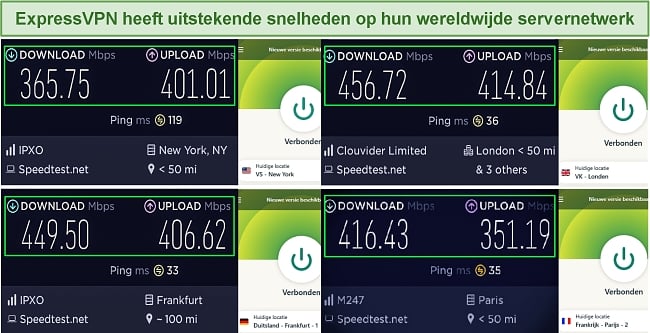
Uitgebreide tests bewezen dat het grote en betrouwbare netwerk van wereldwijde servers betekent dat ExpressVPN de beste keuze voor streamen is. ExpressVPN kon makkelijk toegang krijgen tot streamingaccounts op diensten zoals:
| Netflix | Disney+ | Hulu | HBO Max | Amazon Prime Video | Paramount+ | Peacock |
| Showtime | BBC iPlayer | Sling TV | DAZN | ESPN | YouTube TV | …en meer! |
Naast uitstekende snelheden heeft ExpressVPN ook indrukwekkende beveiligings- en privacyfuncties. Deze zijn ontwikkeld om je online activiteiten en persoonsgegevens verborgen te houden voor nieuwsgierige ogen, wat ervoor zorgt dat je niet blootgesteld zult worden terwijl je verbonden bent. ExpressVPN biedt de volgende functies:
- 256-bit AES-versleuteling op alle 3000 + serververbindingen om je persoonsgegevens te beschermen.
- Automatische kill switch die je internetverbinding zal verbreken als de VPN wegvalt.
- Split tunneling maakt het mogelijk om met een VPN-server te verbinden terwijl je een locatie verbinding kan behouden voor het bekijken van je internetbankieren, weerapps enz.
- Ondersteuning voor het delen van P2P-bestanden op alle servers.
- Veilige protocollen – Lightway en OpenVPN, welke hoge snelheden en geweldige bescherming geven.
- TrustedServer-technologie gebruikt op RAM gebaseerde servers die je gegevens niet bij kunnen houden.
- Gecontroleerd geen logsbeleid (bevestigd door KPMG en Cure53) zorgt ervoor dat je gegevens nooit overhandigd kunnen worden aan derden, niet eens de overheid.
Voor snelle en eenvoudige verbindingen heeft ExpressVPN intuïtieve Nederlandse apps voor uiteenlopende apparaten. Deze kun je binnen een paar minuten downloaden en installeren alvorens te verbinden met een veilige server. Ik hoefde geen instellingen handmatig te configureren voor de best mogelijke bescherming. Daarnaast biedt ExpressVPN compatibiliteit met routers en heeft een MediaStreamer-functie, zodat ik een veilige verbinding kan maken op een smart tv en mijn PS5, welke geen ondersteuning bieden voor VPN-apps.
Het enige nadeel is dat ExpressVPN niet gratis is, in tegenstelling tot een aantal methodes voor het configureren van je eigen VPN. De prijs is echter vergelijkbaar met het aanmaken van een VPN via de cloud en veel goedkoper dan een VPN-router kopen, slechts €6.71 /maand (abonnement: 15 maanden).
Ik raad je aan om ExpressVPN zelf risicovrij te proberen en te zien hoe simpel en veilig de dienst is. Als je niet tevreden bent, dan kun je een volledige terugbetaling krijgen omdat je een geld-terug-garantie van 30 dagen kunt gebruiken. Ik testte dit proces zelf uit om er zeker van te zijn dat de garantie echt is en dit was eenvoudig. Ik nam contact op via de 24/7 live chat en vroeg een terugbetaling aan, welke in minder dan 2 minuten geregeld was. Het beste van alles is dat ik mijn geld binnen slechts 5 dagen weer terug had.
ExpressVPN werkt met: Windows, macOS, Linux, Chromebook, Android, iOS, Chrome, Firefox, Edge, PlayStation, Xbox, Nintendo Switch, Amazon Fire TV, Amazon Fire TV Stick, Nvidia Shield, Xiaomi Mi Box, Google Chromecast, Roku, Android TV’s, smart tv’s, routers en meer.
Probeer ExpressVPN risicovrij uit
Update 2024! ExpressVPN heeft zijn prijzen een beperkte tijd verlaagd naar een krankzinnige €6.71 per maand met het 1-jarige abonnement (je kunt tot 49% besparen) + krijg 3 extra maanden gratis! Dit is een aanbieding voor beperkte tijd, dus zorg ervoor dat je er nu van profiteert voordat het te laat is. Bekijk hier meer informatie over deze aanbieding.
2. CyberGhost – geoptimaliseerde servers garanderen verbindingen voor streamen, torrenting en gamen
Belangrijkste kenmerken:
- Meer dan 11.780 servers in 100 landen.
- Geoptimaliseerde serververbindingen voor streamingsites, torrenting en online gamen.
- Ondersteunt Windows, Mac, Android, iOS, Linux en meer
- Verbind tot 7 apparaten tegelijkertijd.
- 24/7 klantenondersteuning met live chat, e-mail en online kennisbank.
- Geld-terug-garantie van 45 dagen.
De geoptimaliseerde servers van CyberGhost zijn ideaal voor snelle, betrouwbare verbindingen tijdens streamen, torrenting en online gamen. Deze servers worden regelmatig getest door personeel van CyberGhost om ervoor te zorgen dat je altijd een werkende verbinding krijgt. De torrenting- en gamingservers worden gelijkmatig verspreid over het servernetwerk van CyberGhost, zodat je altijd een verbinding in de buurt kunt vinden. Tijdens mijn tests was ik voornamelijk onder de indruk van de servers die geoptimaliseerd zijn voor specifieke streamingdiensten. CyberGhost kon makkelijk toegang krijgen tot accounts voor:
| Netflix | Disney+ | Hulu | HBO Max | BBC iPlayer | Amazon Prime Video |
| Paramount+ | DAZN | ESPN | YouTube TV | Fox Sport | …en meer! |
De geoptimaliseerde servers van CyberGhost zijn aanzienlijk sneller dan de standaardservers, tot wel 30% sneller in sommige gevallen. Als je snelheden lager zijn (rond de 30 Mbps of minder) dan zal verbinden met een geoptimaliseerde server ervoor zorgen dat je snelheden zo hoog mogelijk blijven. CyberGhost heeft wel last van enige snelheidsdalingen bij verafgelegen verbindingen, maar ik vond de VPN betrouwbaar snel bij locaties in de buurt en op middellange afstand, welke me een naadloze streamingkwaliteit gaven.
Naast solide snelheden heeft CyberGhost verschillende toonaangevende beveiligings- en privacyfuncties die niet handmatig geconfigureerd hoeven te worden, waaronder:
- Versleuteling volgens militaire normen op alle 11.780 + servers om te voorkomen dat hackers toegang krijgen tot je gegevens.
- Een automatische kill switch voorkomt dat nieuwsgierige ogen je echte IP-adres zien als de VPN wegvalt.
- Kwaadwillende ad- en trackerblokkering voorkomt invasieve cyberbedreigingen die gekoppeld kunnen zijn aan pop-up-advertenties.
- Split tunneling maakt het mogelijk om je VPN-verbindingen te scheiden om bij je gewenste activiteiten te passen.
- Op RAM gebaseerde servers worden na elke herstart gewist, wat de opslag van gegevens voorkomt.
- Strikt geen logsbeleid bewijst dat CyberGhost geen surfgegevens bewaart. Deloitte heeft dit recent bevestigd tijdens een uitgebreide audit.
De VPN heeft Nederlandse apps voor meerdere populaire platformen, waaronder Windows, Mac, Android, iOS, Linux en meer. Ik ontdekte dat deze apps snel gedownload kunnen worden en geen lastige configuratie vereisen voor een veilige verbinding. CyberGhost heeft ook een Smart DNS-functie om met apps te gebruiken die geen standaardondersteuning voor een VPN bieden.
Mijn enige probleem met CyberGhost is dat de dienst niet betrouwbaar is in het verbinden vanuit landen met strikte netwerkregelgevingen, zoals China, Turkije en Iran. De VPN heeft moeite om deze sterke beperkingen te omzeilen, dus je zult mogelijk problemen ondervinden als je verbinding probeert te maken in een van deze landen. Als je echter ergens anders op de wereld bent, dan is CyberGhost een betaalbare en gebruiksvriendelijke VPN. De prijzen beginnen vanaf slechts €2.03 /maand (abonnement van 2 jaar + 4 maanden gratis).
Daarnaast kun je CyberGhost risicovrij uitproberen met de royale geld-terug-garantie van 45 dagen. Ik had slechts een paar minuten nodig om mijn terugbetaling te regelen via de 24/7 live chat en ik had mijn geld binnen een week weer terug.
CyberGhost werkt met: Windows, macOS, Linux, Android, iOS, Raspberry Pi, Chrome, Firefox, PlayStation, Xbox, Nintendo Switch, Amazon Fire TV, Amazon Fire TV Stick, Roku, smart tv’s, routers en meer.
Probeer CyberGhost risicovrij uit
Update 2024! Je kunt een abonnement afsluiten bij CyberGhost vanaf slechts €2.03 per maand + krijg 4 maanden gratis met het 2-jarige abonnement (bespaar tot 83%)! Dit is een aanbieding voor beperkte tijd, dus zorg ervoor dat je er nu van profiteert voordat het te laat is. Bekijk hier meer informatie over deze aanbieding.
3. Private Internet Access – enorm wereldwijd netwerk biedt snelle en eenvoudige verbindingen
Belangrijkste kenmerken:
- Enorm netwerk van meer dan 35000 servers in 91 landen.
- Makkelijk toegang tot lokale verbindingen houdt de snelheden hoog.
- Ondersteunt tot Onbeperkte verbindingen.
- Standaardondersteuning van app voor Windows, Mac, Android, iOS, Linux en meer.
- 24/7 klantenondersteuning via live chat, kennisbank en veelgestelde vragen.
- Geld-terug-garantie van 30 dagen.
Private Internet Access (PIA) heeft het grootste servernetwerk van alle VPN’s op deze lijst, waardoor dit een uitstekende keuze is voor makkelijke wereldwijde verbindingen. Deze servers zijn met een paar klikken beschikbaar, zonder lastige configuratie. Je kunt bijna direct verbindingen met servers in meer dan 91 locaties. Er zijn voor streaming geoptimaliseerde servers in 8 landen, welke perfect werkten toen ik deze met mijn lokale Netflix-account gebruikte.

Ik voerde meerdere snelheidstests uit en ontdekte dat PIA betrouwbaar snel is op lokale verbindingen. Hoewel ik een klein beetje buffering ervoer voor het streamen, waren mijn verbindingen soepel en betrouwbaar. Net als de meeste VPN’s kunnen de snelheden van PIA afnemen bij verafgelegen verbindingen. Met 35000 + servers in het netwerk zul je echter waarschijnlijk altijd een optie in de buurt vinden voor de beste snelheden.
Als je last hebt van lage snelheden, dan kun je je versleutelingsniveau aanpassen voor een snelheidsverhoging. Door de versleuteling van PIA te veranderen van AES-256-bit naar AES-128-bit kun je je snelheid verbeteren zonder je beveiliging op te offeren. Deze aanpassing kun je eenvoudig en veilig doen. Een vergelijkbare configuratie bij je eigen VPN-server kan voor een beveiligingsprobleem zorgen.
Net als veel andere VPN’s heeft PIA toonaangevende beveiligings- en privacyfuncties, waaronder:
- Automatische kill switch die voorkomt dat hackers toegang krijgen tot je persoonsgegevens als de VPN wegvalt.
- MACE ad- en malwareblokkering om trackers en andere cyberbedreigingen te voorkomen.
- Gecontroleerd geen logsbeleid dat bewijst dat geen van je gegevens opgeslagen worden, zodat deze niet met derden gedeeld kunnen worden.
Je zult ook ontdekken dat PIA Nederlandse apps heeft voor uiteenlopende platformen. Tijdens mijn tests vond ik dat de apps gebruiksvriendelijk waren, met een snelle download en installatie om snel verbinding te maken. Daarnaast kun je de Smart DNS-functie van PIA gebruiken voor apparaten die geen ondersteuning bieden voor VPN-apps. PIA kon toegang krijgen tot accounts van:
| Netflix | Disney+ | Vudu | Amazon Prime Video | YouTube TV |
| Showtime | Discovery+ | Sky Sports | ESPN | …en meer! |
Hoewel je kunt streamen op Netflix VS en Disney+, kan PIA niet altijd toegang krijgen tot sommige populaire diensten, zoals BBC iPlayer en Hulu. Als je hiermee verbinding wilt maken, dan raad ik aan om contact op te nemen met de klantenservice zodat een medewerker een server aan kan bevelen.
Je kunt PIA zelf risicovrij uitproberen, aangezien dit een goedkope optie is met een vanafprijs van slechts €1.85 /maand voor een abonnement van 2 jaar + 4 maanden gratis abonnement. Daarnaast heeft PIA een geld-terug-garantie van 30 dagen. Ik ontdekte dat ik mijn geld makkelijk terug kon krijgen. Ik sprak met een medewerker via de 24/7 live chat en na het bevestigen van mijn annulering had ik mijn geld binnen een week terug.
PIA werkt met: Windows, macOS, Linux, Android, iOS, Chrome, Firefox, Opera, Amazon Fire TV, Amazon Fire TV Stick, routers en meer.
4. NordVPN — hoogwaardige VPN met lage prijzen voor langlopende abonnementen
Belangrijkste kenmerken:
- Abonnementen met korte en lange looptijden beschikbaar
- Geld-terug-garantie van 30 dagen
- 6.320 wereldwijde servers in 110 landen
- Onbeperkte bandbreedte
- Bescherm tot 10 apparaten tegelijk
NordVPN is een van de beste VPN's met enorm lage prijzen als je voor een langlopend abonnement kiest. Het is belangrijk om te vermelden dat de prijzen behoorlijk stijgen als het tijd is om je abonnement te verlengen.
Ik was vooral onder de indruk van de uitstekende prestaties van alle servers die ik heb getest. Als een VPN een enorm netwerk heeft, betekent dit niet dat alle servers werken. Vaak kunnen bepaalde servers geen toegang tot lokale sites bieden, terwijl andere servers helemaal geen verbinding kunnen maken. Gelukkig kon ik zonder problemen Netflix, Disney+, Hulu, Amazon Prime Video, BBC iPlayer en HBO Max deblokkeren toen ik verbinding met meerdere servers in de VS en het VK had gemaakt.
Tijdens het testen van de speciale NordVPN-app voor Fire TV heb ik echter enkele problemen ervaren. Ik kon sommige streamingdiensten streamen, maar de app liep vast toen ik Netflix VS wilde kijken. Daarnaast heb ik ervaren dat de gebruikersinterface van NordVPN voor desktop minder gebruiksvriendelijk dan die van ExpressVPN en CyberGhost is.
NordVPN biedt de volgende beveiligings- en privacyfuncties:
- 256-bits AES-versleuteling
- Een kill switch die de toegang tot internet tijdelijk blokkeert als de verbinding met een VPN-server wordt verbroken.
- Ingebouwde advertentie- en malwareblokkering, waardoor je geen externe adblocker hoeft te gebruiken.
- Gegarandeerd geen logsbeleid (getest door PwC). Dit betekent dat NordVPN geen persoonlijke of identificerende informatie opslaat terwijl je verbinding met het VPN-netwerk hebt gemaakt.
Verder biedt NordVPN Threat Protection, waardoor je tegen virussen, geïnfecteerde websites en trackers bent beschermd. Deze optie zorgt ervoor dat je apparaat altijd is beschermd als de NordVPN-app is geopend, zelfs als je geen verbinding met een VPN-server hebt gemaakt.
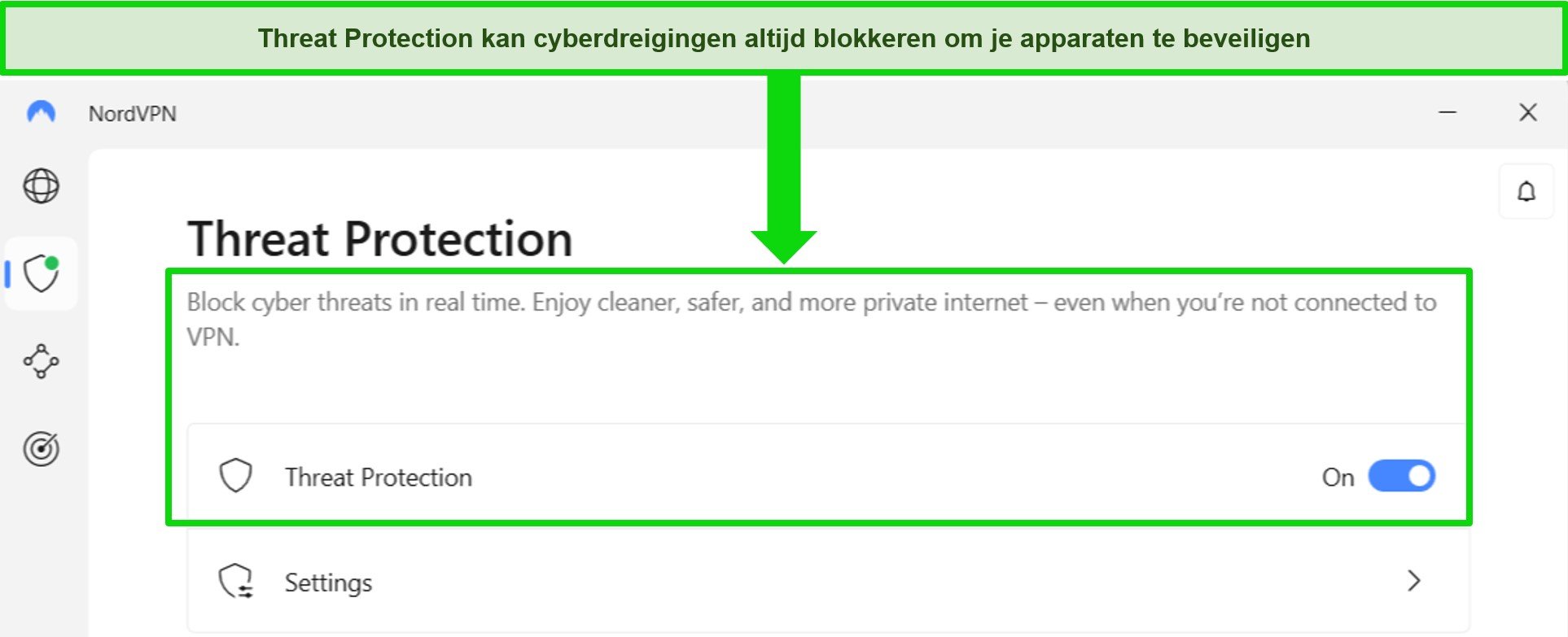
Je kunt gebruik van de geld-terug-garantie maken om NordVPN 30 dagen voor gratis streamen, browsen en torrenting te gebruiken. De provider biedt voordelige abonnementen vanaf slechts €3.09 per maand. Ik heb de geld-terug-garantie van NordVPN getest om er zeker van te zijn dat je het volledige bedrag kunt terugkrijgen. De medewerker van de klantenservice vroeg eerst of ik gebruik van een verlengde proefperiode wilde maken. Maar mijn verzoek om een terugbetaling werd snel verwerkt toen ik had aangegeven dat ik mijn abonnement wilde annuleren. Daarna is het volledige bedrag binnen 6 werkdagen terugbetaald.
NordVPN werkt met: Netflix, Amazon Prime Video, BBC iPlayer, Hulu, Disney+, Vudu, SkyTV, HBO Go, HBO Now, Sky, SHOWTIME, DAZN, ESPN, YouTube TV en meer
NordVPN werkt op: Windows, macOS, Android, iOS, Windows Phone, Chromebook, Linux, Chrome, Firefox, Fire Stick en Android TV
5. Surfshark — beste prijs-kwaliteitverhouding dankzij ondersteuning voor verbinding met een onbeperkt aantal apparaten en hoge snelheden
Belangrijkste kenmerken:
- Abonnementen met korte en lange looptijden beschikbaar
- Geld-terug-garantie van 30 dagen
- 3200 wereldwijde servers in 100 landen
- Geen bandbreedtebeperkingen
- Maak verbinding met een onbeperkt aantal apparaten tegelijk
Surfshark heeft van alle hoogwaardige VPN's de beste prijs-kwaliteitverhouding te bieden. De provider ondersteunt verbinding met een onbeperkt aantal apparaten tegelijkertijd als je slechts één abonnement hebt. (Dit betekent dat je hele gezin en zelfs vrienden verbinding kunnen maken!)
Ik heb dit getest door tegelijkertijd met 2 pc's, 2 smartphones, een Fire Stick 4K en een iPad verbinding met Surfshark te maken. Op alle 6 apparaten kon ik gebruik van een stabiele verbinding maken. Zelfs toen ik op alle apparaten tegelijk aan het streamen was, kon de provider een gemiddelde snelheid van 112 Mbps bieden. Deze snelheid is hoog genoeg om content in Ultra HD-kwaliteit te kijken.
Ik dacht dat de provider voor deze zeer lage prijs geen hoogwaardige beveiligingsfuncties zou bieden. Daarom was ik aangenaam verrast vanwege de zeer krachtige bescherming die de service biedt.
Surfshark biedt de volgende beveiligings- en privacyfuncties:
- 256-bits AES-versleuteling op alle apparaten en ChaCha-versleuteling beschikbaar voor Android-gebruikers.
- Het VPN-protocol Wireguard is standaard ingeschakeld.
- Op RAM gebaseerde servers zonder harde schijven om je privacy te beschermen. (Dit betekent dat fysieke servers geen gegevens bevatten.)
- Kill switch (hoewel deze optie niet standaard is ingeschakeld)
- IP- en DNS-lekbescherming
Surfshark biedt tweefactorauthenticatie (2FA) om je account extra te beschermen. Dit betekent dat je een extra code moet invoeren voordat je kunt inloggen om er zeker van te zijn dat alleen jij (en de personen waarmee je het account deelt) toegang tot je account kunnen krijgen.
Surfshark heeft minder wereldwijde servers dan andere providers zoals ExpressVPN, CyberGhost en NordVPN, maar ik heb tijdens de tests geen problemen ervaren. Ik kon elke keer zonder problemen verbinding met snelle servers maken en de snelheden waren hoog genoeg om Netflix in Ultra HD te streamen, torrents te downloaden en op internet te surfen.
Je kunt Surfshark zelf uitproberen door gebruik van de geld-terug-garantie van 30 dagen te maken. De provider biedt voordelige abonnementen vanaf slechts €2.29. Door via de livechat van Surfshark contact op te nemen, kun je eenvoudig een terugbetaling aanvragen. De medewerker van de klantenservice vroeg eerst waarom ik mijn abonnement wilde annuleren, maar mijn verzoek werd uiteindelijk snel goedgekeurd. Vervolgens is het volledige bedrag slechts 4 dagen later op mijn rekening teruggestort!
Surfshark werkt met: Netflix, Amazon Prime Video, Disney+, BBC iPlayer, Sling TV, Hotstar, HBO Max, DAZN en meer
Surfshark werkt op: Windows, macOS, Android, iOS, Linux, Fire Stick, PS4, Xbox One, Nintendo Switch, Samsung Smart TV's, LG Smart TV's, Android TV, Kodi en bepaalde routers
Veelgestelde vragen over je eigen VPN maken
Kan ik mijn eigen VPN maken om Netflix te deblokkeren?
Ja, je kunt een VPN maken om toegang te krijgen tot je Netflix-account. Met de methode via de VPN-router kun je overal verbinden met je thuisnetwerken en je favoriete series en films streamen. Als je kiest voor een op cloud gebaseerde VPN-server dan kun je niet verbinden met je thuisnetwerk. Je kunt echter wel een server instellen in je thuisland om je lokale Netflix-account te streamen.
Kan ik mijn eigen VPN-server gratis instellen?
Ja, het is mogelijk om je eigen VPN-server gratis in te stellen. Er zijn een aantal gratis methodes, zoals een server hosten op een apparaat zoals een smartphone of Windows-pc of je bestaande router gebruiken en deze flashen om een VPN-server in te stellen.
Andere methodes kunnen duur zijn. Het kopen van een VPN-router kan honderden euro’s kosten en de prijzen voor op cloud gebaseerde diensten lopen uiteen, wat afhangt van de abonnementskosten van het platform.
Uiteindelijk is het veel minder tijdrovend en veel makkelijker om te registreren voor een betaalbare VPN-dienst. Hoewel het niet gratis is, kun je registreren voor een abonnement bij ExpressVPN vanaf slechts €6.71 /maand. Dit kan uiteindelijk veel goedkoper zijn dan je eigen VPN maken. Je kunt ook de beste gratis VPN’s op de markt bekijken, maar houd wel in gedachten dat deze mogelijk limieten hebben die zullen beperken hoe je de dienst kunt gebruiken.
Wat is het verschil tussen een VPN-server en VPN-client?
Een VPN-server en VPN-client bevinden zich beide aan een uiteinde van de versleutelde tunnel die je verbinding beveiligt. Wanneer je je eigen VPN-server instelt, dan wordt je apparaat (je pc, smartphone, router of ander platform) de VPN-client.
De VPN-client communiceert met de VPN-server om je data door de versleutelde tunnel te sturen. De VPN-server host en levert de dienst aan de VPN-client om ervoor te zorgen dat je data beveiligd is. De server verbergt ook het echte IP-adres van de client om je locatie te beschermen.
Als je je VPN-server thuis instelt (zoals op je router), dan zal het IP-adres van je thuisnetwerk de IP zijn. Als je verbindt met je thuisnetwerk VPN terwijl je openbare wifi gebruikt, dan zal je IP-adres verborgen worden door het IP-adres van je thuisnetwerk.
Kan ik mijn eigen VPN voor torrenting maken?
Je kunt een VPN voor torrenting maken, maar dit raad ik af. Je krijgt niet de beveiliging, hoge downloadsnelheden en privacyfuncties van een betaalde VPN-dienst, wat van essentieel belang is als je bestanden deelt via P2P.
Je eigen VPN maken kan lastig zijn, dus mogelijk krijg je niet het hoge versleutelingsniveau dat je wilt hebben tijdens torrenting. Als je je thuisnetwerk gebruikt, dan zal je echte IP-adres nog steeds zichtbaar zijn voor andere torrenters. Ook is de kans groot dat je snelheden veel langzamer zullen zijn, wat betekent dat je langer moet wachten tot je torrents gedownload zijn.
Kan ik mijn eigen VPN-server instellen op Android, iPhone, Mac, Windows 10 en Linux?
Ja, je kunt een VPN-server instellen met een ander apparaat, zoals een computer met Windows, Linux of macOS of een smartphone. De methode zal verschillen afhankelijk van het apparaat dat je wilt gebruiken en sommige configuraties zijn ingewikkelder dan andere.
De makkelijkste manier om een VPN te gebruiken op meerdere apparaten is met een betaalde VPN-dienst. Commerciële VPN’s hebben native apps voor verschillende platformen, waardoor je makkelijk binnen een paar minuten kunt downloaden, installeren en een VPN-verbinding kunt instellen.
Is het illegaal om je eigen VPN te maken?
Nee, het is niet illegaal om je eigen VPN te maken. Er zijn verschillende legale methodes om je eigen VPN te maken en je data en gegevens te beschermen.
Het maken van je eigen VPN geeft je echter niet het recht om je bezig te houden met illegale activiteiten en je kunt niet een VPN maken in locaties waar het gebruik van een VPN verboden is (zoals China, Turkije en Iran). Mijn team en ik keuren alle illegale activiteiten of illegaal gebruik van een VPN af, dus zorg ervoor dat je op de hoogte bent van je lokale wetten en regelgevingen voordat je je eigen VPN maakt.
Wat is de kostprijs voor het maken van je eigen VPN?
De prijs voor het maken van je eigen VPN hangt af van verschillende factoren, maar zou je niet meer dan ongeveer $ 10 per maand moeten kosten. Er zijn methodes om een VPN te maken die gratis zijn, maar deze hebben een aantal limieten. Als je besluit om te registreren voor cloudhosting of een VPN-router te kopen, dan bieden deze meer flexibiliteit maar zijn ook duurder.
Als je denkt dat het maken van je eigen VPN een beetje ingewikkeld en lastig is, dan kun je registreren voor een betaalde VPN voor een betaalbare prijs. Een dienst zoals ExpressVPN begint vanaf slechts €6.71 per maand, met een toonaangevende beveiliging, bliksemsnelle snelheden en native apps voor meerdere apparaten.
Je eigen VPN gratis maken
Hoewel er een aantal verschillende manieren zijn om je eigen VPN te maken, heeft iedere methode zo zijn eigen valkuilen. Mogelijk kom je er ook achter dat het proces niet zo goedkoop is als je had gehoopt.
In plaats daarvan raad ik aan om een kwalitatieve VPN-provider te gebruiken, zoals ExpressVPN. Je kunt de dienst binnen een paar minuten op al je apparaten installeren en risico’s vermijden zoals het ‘bricken’ van routers, verbroken verbindingen en verborgen kosten. Met hoge snelheden en een wereldwijd servernetwerk, kun je ExpressVPN risicovrij uitproberen omdat de VPN een geld-terug-garantie van 30 dagen heeft. Vraag gewoon een volledige terugbetaling aan als je niet tevreden bent.
Probeer ExpressVPN risicovrij uit














